Windows10 Insider Preview内部版本20206.1000(rs_prerelease)功能升级
Windows Insiders,今天将在Dev Channel中向Windows Insiders发布Windows 10 Insider Preview Build 20206。 通过今天的构建,将为Insiders提供一组输入功能,这些功能旨在满足客户所处的位置,并让他们表达自己的看法,以适应Windows。的目标是使Windows更好地帮助客户在其设备上使用文本和语音进行通信。
Build 20206改进表情符号选择器的新增功能
在过去的三年中,一直在增加在Windows中键入内容时表达自己的方式。除了添加表情符号选择器和对更多表情符号的支持之外,还添加了对更多语言,kaomoji和符号的支持。还添加了管理剪贴板历史记录的方法。正在Windows中改进表情符号选择器,以将许多这些单独的体验结合在一起,并引入一些新功能,例如轻松访问动画GIF。
知道,在使用文本进行通信时,您不仅需要表情符号,而且还需要表情符号来正确传达消息。为此,对表情符号选择器进行了改进,使其成为您在设备上打字时表达自己的一站式服务!这种新的体验提供:
• 更新的设计:正在使体验更加符合的Fluent设计原则,包括新的丙烯酸背景。
• 表情符号搜索:通过内置的搜索框来提高支持的语言中表情符号搜索的可发现性。
• GIF动画支持,包括搜索:前进,WIN + [。]和WIN + [;]现在将使您能够快速输入动画GIF。动画gif的选择将根据当前趋势和#hashtags不断更新。当您需要找到完美的响应gif以便简洁地传达您的信息时,也可以使用搜索。
• 跨表情符号和剪贴板历史记录融合的输入体验:将输入和剪贴板历史记录整合到一个单一的体验中。您仍然可以按WIN + V直接进入剪贴板历史记录,但是现在您还可以通过按WIN + [。]或WIN + [;]后切换到“剪贴板”类别来访问它。
将继续在Windows中进行输入,并希望听到您对进一步改进的想法。正在反馈中心中为您提供一条新的区域路径,以便您分享您的建议:输入和语言表情符号,Kaomoji,GIF和其他输入。
请注意:为了在键入时插入动画GIF,文本字段需要支持它。动画GIF搜索需要互联网连接,并由Tenor提供支持
这项功能首先会在开发渠道中推广给内部人员的子集,以帮助快速确定可能影响性能和可靠性的问题。请放心,他们将逐步向开发通道中的所有人推出。
语音输入法简介
Windows语音输入法是Windows辞令的改进版,它使您能够轻松地在PC上有文本字段的任何地方键入语音。有时,使用语音比在键盘上打字更舒适,更有效–使用Windows语音打字,您可以放松双手,只说出自己想写的内容。
语音输入的改进功能包括:
• 现代设计–针对触摸键盘进行了优化。
• 自动标点符号使您可以毫不费力地放下思想,而不必担心问号和句号(在设置中将其打开)。
• 经过更新的后端,可以在Windows上获得最可靠的语音键入体验。
您可以随时使用键盘快捷键(WIN + H)或点击触摸键盘上的麦克风按钮轻松开始语音输入。
使用硬件键盘时: 使用触摸键盘时: 是否要将语音输入提升到新的水平?试用以下受支持的语音命令: 可以使用以下语言/区域设置*进行语音键入:
• 英文(美国)
• 英文(澳洲)
• 英文(印度)
• 英文(加拿大)
• 英文(英国)
• 法语(法国)
• 法语(加拿大)
• 葡萄牙语(巴西)
• 简体中文
• 西班牙语(墨西哥)
• 西班牙语(西班牙语)
• 德语
• 义大利文
• 日本**
*语音输入会自动使用键盘设置的语言(如果支持)。
**目前无法使用日语自动标点。
请注意:仍在努力改进此功能及其与不同应用程序的交互方式。在某些Office应用程序中,使用语音键入功能时可能会出现随机暂停。如果发生这种情况,请再次单击麦克风图标以重新开始聆听体验。
这项功能首先会在开发渠道中推广给内部人员的子集,以帮助快速确定可能影响性能和可靠性的问题。请放心,他们将逐步向开发通道中的所有人推出。
改善触控键盘设计
一些业内人士将开始看到新的触摸键盘设计在其PC上得到推广。更新的设计包括新颖的美学效果和许多其他小的调整,包括更新的按键大小/布局,可优化打字舒适性和准确性。还做了一些工作,以帮助提高可用功能的可发现性和可用性。
在浏览更新的设计时,您会注意到许多改进,包括:
• 新的按键动画和声音。
• 子键已经过优化,可以更快地输入-尝试按住“ e”或“-”之类的键,看看外观如何。
• 对于那些不想将键盘断开连接的用户,现在可以直接通过候选栏中的按钮来访问该选项,并且可以使用键盘顶部的夹持器区域轻松地移动键盘。
• 现在,设置菜单中的所有条目都带有标签,以提高可用选项的清晰度。
• 将表情符号搜索功能带到了触摸键盘上,因此您不再需要在不同的类别中寻找所需的类别。如此一来,您现在还可以搜索GIF动画。所有这些都可以从候选栏中的新表达输入按钮访问。(有关更多信息,请参见上文中有关表情符号面板演变的部分。)
• 空格键左侧以受支持的语言添加了语音输入的新入口点。(请参阅上述有关语音输入的部分。)
尽管您可能需要启用按钮,但也可以从任务栏上的触摸键盘按钮在任何PC上调用触摸键盘。为此,请右键单击或按住任务栏,然后在菜单中选择“ 显示触摸键盘按钮 ”。触摸键盘打开后,尝试在键盘上键入或进行形状书写,然后让知道它的感觉。
 GS63VR微星15.6寸笔记本怎么重装win7
GS63VR微星15.6寸笔记本怎么重装win7
微星GS63VR是一款搭载了intel酷睿第六代处理器的15.6寸笔记本,新......
 映众显卡支持个人送保吗
映众显卡支持个人送保吗
许多用户对于映众显卡的售后方面不是很了解,一个好的售后可......
 电脑装完系统连不上网
电脑装完系统连不上网
使用win7系统的越来越多,有时候会出现一些系统安装后无法连接......
 Excel表格中查找条件格式的方法教程
Excel表格中查找条件格式的方法教程
在Excel表格中有一个“条件格式”功能,使用该功能我们可以设......
 微信怎么中文翻译英文发出去
微信怎么中文翻译英文发出去
可以借助搜狗输入法。1、首先在手机上下载搜狗输入法,安装好......
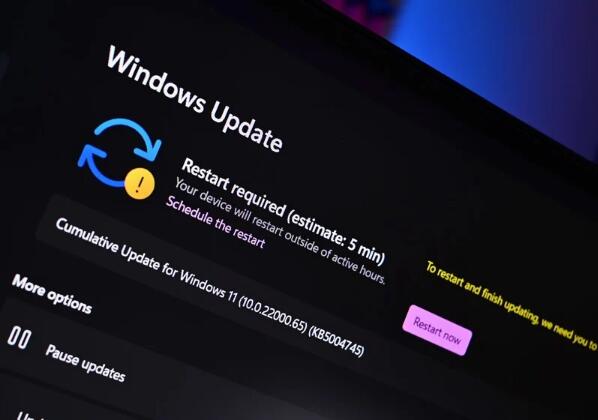
bull; Build 22000.120 现在正在向 Beta 和 Dev Channels 推出。 bull; 它包括一个新的家庭安全小部件和许多修复。 软今天在 Beta 和 Dev Channels 中为 Insid...
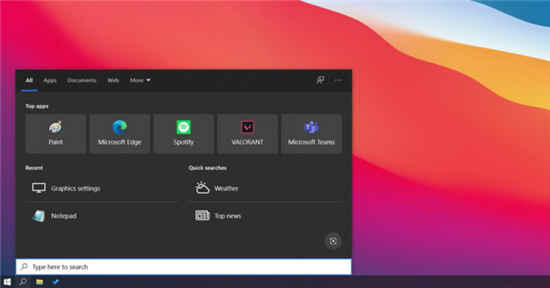
Microsoft PowerToys(适用于Windows 10的有用工具和实用程序的集合)即将获得另一个重大更新。根据路线图,Microsoft正在为PowerToys Run开发一个新的插件管理器,它是一个...
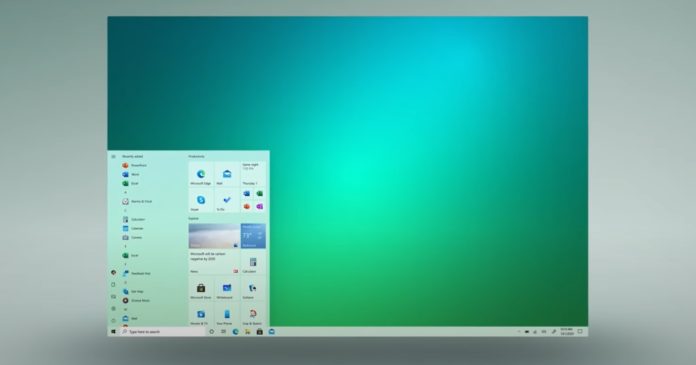
Windows10您的手机应用程序和Cortana在最新更新中变得更好 微软正在向Windows10的Your Phone应用和Cortana(数字助理)推出新更新。Windows10您的手机应用程序具有删...
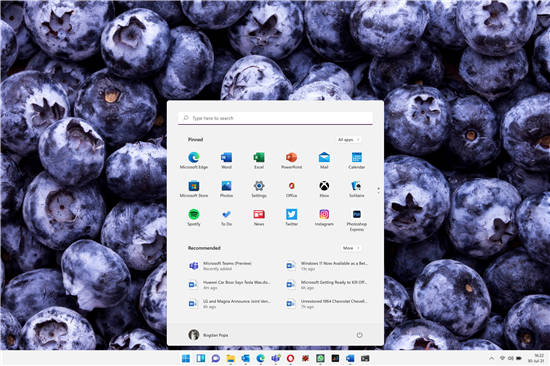
Windows 11 现已推出 Beta 版_预览版本已在 Beta 频道中发布 微软已经正式向在 Beta 频道注册的 Windows 内部人员发布了微软windows11镜像,虽然这被许多人视为我们离...
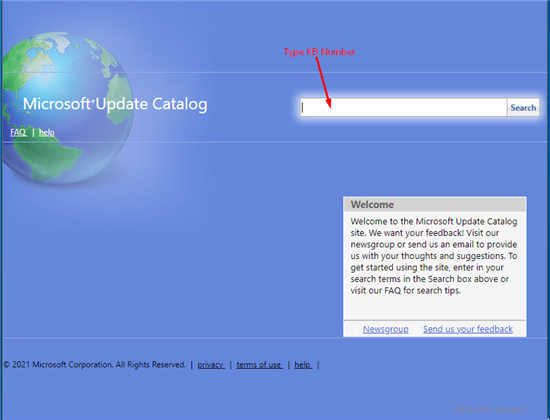
KB5005565:注意Windows10最新更新中的这些问题 Windows 10 KB5005565 更新版本 21H2、版本 21H1、版本 20H2 和版本 2004 显然受到许多问题的困扰。尽管微软在 2021...

微软向Beta和Release Preview通道发布Windows10 build 19042.546 在Dev通道中发布新的Win10专业版 vNext版本后,Microsoft今天还发布了Beta频道中针对Insiders的新累...
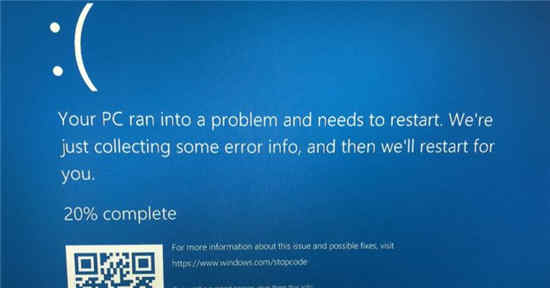
Windows10 KB5001649周期外紧急更新即将推出,以缓解两个严重的错误ndash;蓝屏和打印。 这是本月发布的第二个紧急更新,并且已发布是为了解决Windows10的2021年3月更新...

微软宣布昨天,Windows11展示了即将到来的桌面操作系统的所有新功能和变化。除了视觉上的改变外,微软还宣布了对微软新商店的一些根本性的改变一个新的商店...
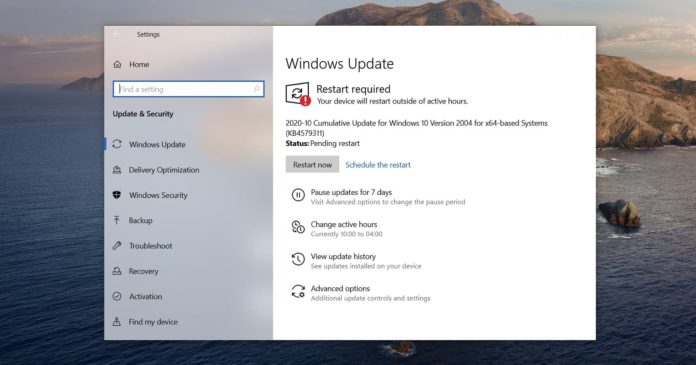
当公司为Windows 10,Windows 7和Windows 8.1的所有受支持版本发布与安全相关的修补程序时,将在每月的第二个星期二为Microsoft Patch星期二保留。 今天早些时候,微软开...
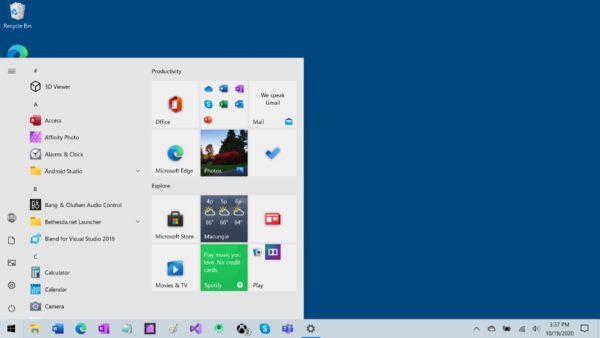
Windows10 20H2版本的新增功能 似乎微软只是最近才发布了Windows10 2004版本,但是这家软件巨头应该现在就发布其后续产品。那么,Windows10 20H2版本的新增功能是什么?...
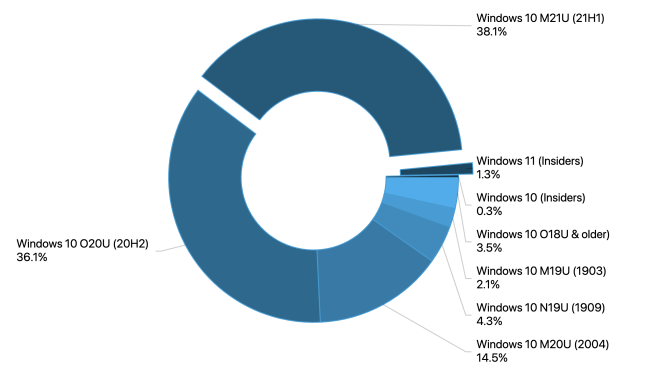
新数据:Windows11启动前不久的Windows10市场分布 关于Windows10和Windows11的市场份额有新的有趣数据:切换到最新版本21H1现在正在取得进展。最大比例的Windows10用户...
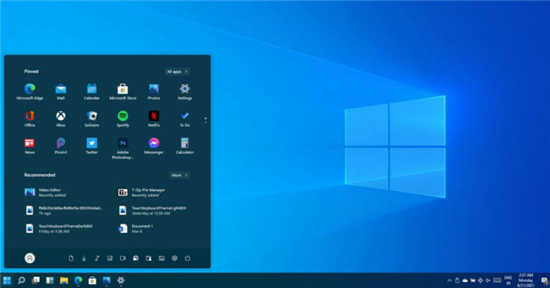
如果您有运行 Windows 7、8.1 或 10 的设备,您可能可以免费升级和激活 Windows 11。 如果您想知道,是的,您可以使用 Windows 7 产品密钥激活 Windows 11 的安装。因此,您...
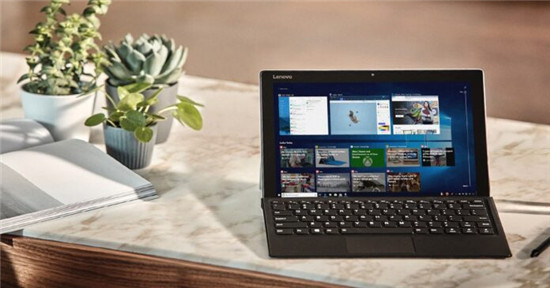
根据预览版本中发现的新变化,Microsoft将使Windows时间轴功能在下一版本的Windows10 21H2系统中不再有用。 在预览版本中,如果您使用Microsoft帐户,Microsoft将关闭Wind...

Windows即服务无法正常运行,许多客户不认为Microsoft当前的方法是有利的。 最近,Windows 10一直以企业为中心,并且该技术巨头无法使Windows 10的功能开发,可靠性和基本原...
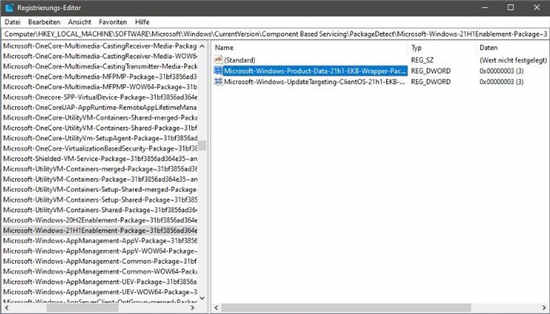
现在是正式的。Win10 21H1将在3月/ 4月向所有人分发,版本为19043。使用Microsoft提供的KB4598291,已经进行了准备。 只是准备而已。然后,更新本身(如果什么也没有发生)...